Erweitern Sie den internen Speicher, schließen Sie einen Controller an, um Emulatoren abzuspielen, oder senden und empfangen Sie Dateien von anderen Geräten. Dies sind einige der vielen Dinge, mit denen Sie arbeiten können Android im Fernsehen und vielleicht wussten Sie es immer noch nicht. Also werden wir es Ihnen zeigen Die besten Tricks und Tipps zum Auspressen von Android TV.
Holen Sie das Beste aus Android TV heraus
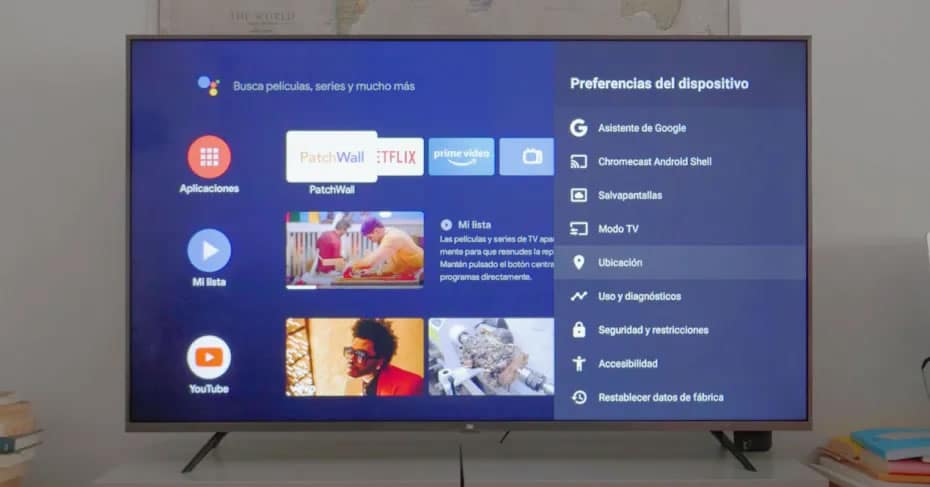
Die Fernseher von Sony, Phillips, Xiaomi und viele Set-Top-Boxen auf dem Markt haben etwas gemeinsam: Android TV. Das Google-Betriebssystem für Fernseher gewinnt weiterhin an Punkten, und obwohl es Vorschläge gibt, die so interessant sind wie webOS oder Tizen, ist die Vielseitigkeit von Android dank seines breiten Anwendungskatalogs überlegen.
Wenn Sie also noch nicht alle Optionen beherrschen, finden Sie hier einige Tipps und Tricks, um das Beste daraus zu machen. Einige werden Ihnen bekannt vorkommen, da sie für Android grundlegend sind, aber Sie haben immer noch nicht erkannt, dass Sie sie auch mit Ihrem Fernseher verwenden können.
Kontrollieren Sie Einkäufe bei Google Play
Wenn Sie Ihre konfiguriert haben Google Play Konto mit der entsprechenden Zahlungsmethode und möchten Ängste bei unerwünschten Einkäufen vermeiden. In den Google Play-Optionen können Sie dies erforderlich machen Authentifizierung verlieren um den Kauf zu bestätigen. Wenn Sie zu Hause kleine Kinder haben, ist dies eine wichtige Option.
Installieren Sie Anwendungen außerhalb des Play Store

So wie Sie die aus dem Internet heruntergeladenen APKs auf einem Android-Telefon installieren können, können Sie dies auch auf einem Android-Fernseher tun. Was Sie wissen und berücksichtigen sollten, ist, dass Sie dies genauso wie bei Smartphones nur tun sollten, wenn Sie sich der Herkunft der Quelle sicher sind. Damit Ihre Sicherheit und Privatsphäre nicht gefährdet werden.
Wenn Sie bereits über die APK verfügen, die Sie installieren möchten, müssen Sie als Nächstes diese Anwendungen außerhalb des Play Store zulassen. Gehen Sie zu Einstellungen> Sicherheit und Einschränkungen. Jetzt in Anwendungen überprüfen, Wenn Sie diese Option deaktivieren, können Sie jede Anwendung installieren, die von einem externen Repository heruntergeladen wurde.
Datei-Browser
Installieren Sie eine der vielen Anwendungen im Play Store, um die Dateien im internen Speicher Ihres Android-Fernsehgeräts oder auf externen USB-Laufwerken, die Sie anschließen, zu durchsuchen. Einige Optionen sind: CX-Explorer , Datei-Explorer or File Commander .
Aktivieren Sie das eingeschränkte Profil
Dieses eingeschränkte Profil ist nichts anderes als ein PIN-Code, den Sie aktivieren können, um zu verhindern, dass sie auf bestimmte Anwendungen zugreifen. Wenn Sie nicht möchten, dass kleine oder andere Heimanwender bestimmte installierte Apps verwenden, erstellen Sie problemlos einen Code und wählen Sie dann aus, für welche Apps dieser gestartet werden soll oder nicht.
Diese Option ist innerhalb Sicherheit und Einschränkungen. Wenn Sie darauf zugreifen, sehen Sie die Option zum Erstellen der vierstelligen PIN. Dies wirkt sich auch auf den Kauf und Download von Anwendungen aus. Kurz gesagt, alles, was zum Ändern der TV-Einstellungen erforderlich ist.
Filter für Google Assistant

Wenn Sie die Google Assistant Auf einem Fernseher mit Android TV gibt es keine Einschränkungen und Sie können nach allem suchen, was Sie wollen. Wenn Sie volljährig sind, gibt es kein Problem. Wenn Sie jedoch Kinder zu Hause haben und Probleme vermeiden möchten, können Sie sichere Suchfilter aktivieren und beleidigende Wörter blockieren. Auf diese Weise verhindern Sie, dass sie nach Obszönitäten suchen und die entsprechenden Ergebnisse sehen.
Um dies zu tun, gehen Sie zu Einstellungen> Google Assistant Dort finden Sie alle Optionen, die sich auf die Verwendung auf dem Fernsehgerät auswirken, z. B. die bereits erwähnten oder andere, die Aufschluss darüber geben, nach welchen Anwendungen Sie suchen können. Dies ist auch dann interessant, wenn Sie die Ergebnisse auf die Apps beschränken möchten, die Sie wirklich benötigen.
So erzwingen Sie das Schließen von Anwendungen
Wenn bei einer Anwendung Probleme auftreten, können Sie bei unsachgemäßer Bedienung das Schließen erzwingen. Gehen Sie dazu zu Einstellungen und dann Gerät> Anwendungen . Wenn Sie auf den Abschnitt Installierte Anwendungen zugreifen, können Sie die Anwendung auswählen, bei der Probleme auftreten, indem Sie sie auswählen und dann auf Stopp erzwingen klicken.
Holen Sie sich die Empfehlungen, die Sie interessieren
Viele Anwendungen, insbesondere für das Streamen von Inhalten, werden um Ihre Aufmerksamkeit kämpfen, und deshalb suchen sie mit Ihnen Empfehlungen auf was auf dem Bildschirm zu sehen. Wenn es Dienste gibt, die Sie rechtzeitig eingeben oder um etwas zu sehen, von dem Sie zuvor wissen, dass es angeboten wird, interessieren Sie diese Empfehlungen nicht.
Informationen zum Anpassen der Anzeige auf dem Fernsehgerät finden Sie unter Einstellungen und auf der Startseite Bildschirm Sie können diese Empfehlungsoptionen ändern. Deaktivieren Sie alle Apps, die Sie nicht interessieren.
Erweitert den Speicher

Die Anzahl der Anwendungen, die Sie auf einem installieren möchten Smart TV mit Android TV wird immer a priori weniger sein, als Sie auf einem Smartphone installieren könnten. Die Speicherkapazität vieler Modelle ist jedoch sehr begrenzt. Beispielsweise ist es normal, nur 8 oder 16 GB Speicher zu haben. Wenn du musst die Speicherkapazität erweitern, Sie können dies über einen USB-Speicher tun.
Wenn Sie zu Speicher und Sicherheit gehen, werden Sie feststellen, dass nach dem Anschließen eines USB-Speichers dieser aufgelistet ist. Klicken Sie auf Löschen und formatieren Sie es so, dass es zu einer zweiten Speichereinheit wird, auf die Sie leicht zugreifen können.
Wenn dieses Gerät bereits angeschlossen ist, können Sie auch Anwendungen und Spiele in das Gerät verschieben. Dies ist wahr, dass es vom Fernsehen abhängen wird, aber es ist normalerweise etwas, was die meisten aktuellen Vorschläge erlauben. Wählen Sie dazu die Anwendung aus dem Menü der installierten Anwendungen aus und klicken Sie auf die Option, um zum USB-Laufwerk zu wechseln.
Fügen Sie ein Gamepad oder eine Bluetooth-Tastatur und -Maus hinzu
Das ist grundlegend, aber wir erinnern uns immer noch daran, weil einige Leute immer noch denken, dass es komplexer ist als es wirklich ist. Auf Android TV können Sie Spielsteuerungen sowie Bluetooth-Mäuse und -Tastaturen verwenden. Um dies zu tun, von Einstellungen> Steuerung und Zubehör Sie können neue Geräte hinzufügen.
Bei den Bedienelementen über die PS4 oder Xbox Bei einem Steuerelement (Bluetooth-Version) müssen Sie berücksichtigen, dass es Android unterstützt. Wir werden Ihnen dies mitteilen, da es Steuerelemente geben wird, die eine Verbindung herstellen, aber dann bieten sie keine gute Erfahrung, wenn sie die Steuerelemente und Tasten nicht gut erkennen. Seien Sie also vorsichtig bei der Auswahl. Und wenn Sie Ideen brauchen, finden Sie hier eine Auswahl der besten Gamepads, die Sie derzeit kaufen können.
Ihr Smartphone als Fernbedienung

Wenn Sie zufällig die Kontrolle über Ihren Fernseher verlieren oder dieser kaputt geht, wird Ihr Smartphone kann eine Fernbedienung werden Smartgeräte App . Zu diesem Zweck müssen Sie bei Android-Telefonen nur eine der vielen vorhandenen Anwendungen installieren, für die nur eine Verbindung erforderlich ist W-Lan Netzwerk und mit iOS das Gleiche.
Einige Optionen für diese Art von Android-Apps sind: Mi Fernbedienung für Xiaomi-Fernseher, Android TV Fernbedienung . Und wenn Sie iOS verwenden, dieselbe offizielle Google-Anwendung: Android TV . Sie sind nicht die bequemsten Lösungen in Bezug auf die Originalfernbedienung des Fernsehgeräts, aber sie sind eine Möglichkeit, mögliche Probleme oder spezifische Bedürfnisse zu lösen.
